
図1:モデルデータ読み込み直後の状態
図1にモデルデータを読み込んだ直後の図を示します。
表示範囲は2つのスライドバーを操作して変更します。
まず上の方のスライドバーの上に書いてある文字を読んでください。
「frameno: current 0, start 0, end 59, total 60」
と書いてあります。
currentの数字は現在のフレーム番号で
startの数字は表示範囲の最初のフレームで
endの数字は表示範囲の最後のフレームで
totalの数字はフレーム長です。
つまり初期状態ではモーションの長さが60フレームで
その最初から最後までが表示範囲に設定されていることになります。
この状態ではいくらスライダーを動かしても
フレーム番号を59より上にすることは出来ません。
(フレーム長 - 1)より大きなフレーム番号は、どうやっても表示できないのです。
ここでは200フレームのモーションの作り方を説明します。
まず、「設定」ボタンを押します。
すると図2のようなダイアログが出ます。
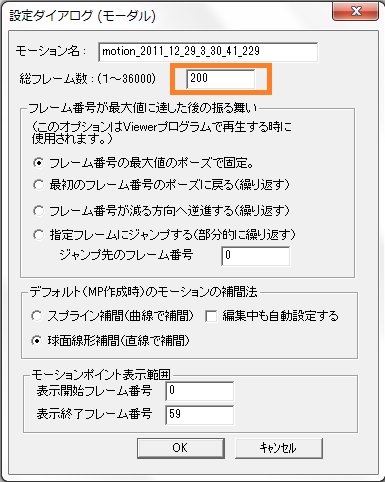
図2:設定ボタンを押してフレーム長を設定
「総フレーム数」のところに200と入れてダイアログのOKボタンを押します。
すると図3のようになります。
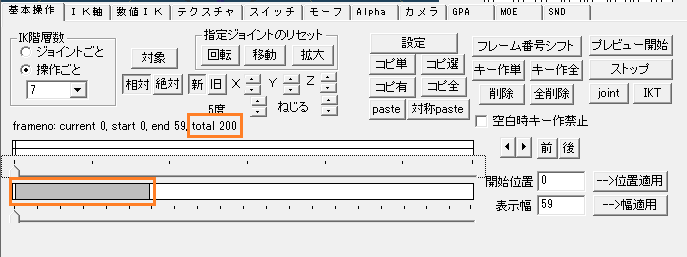
図3:フレーム長が200に変更された
totalの数字が200に変更されました。
しかしstartは0でendは59になっているので
この状態では上の方のスライダーを動かしても
0から59フレームまでしか操作できません。
ここからが下のほうのスライドバーの出番です。
下のほうのスライダーの先頭は0フレームで末尾は(フレーム長 - 1)になります。
上の方のスライダーの可動範囲は、下のほうのスライダーの色の付いている部分に対応するフレーム番号になります。
では下のほうのスライダーを動かしてみましょう。
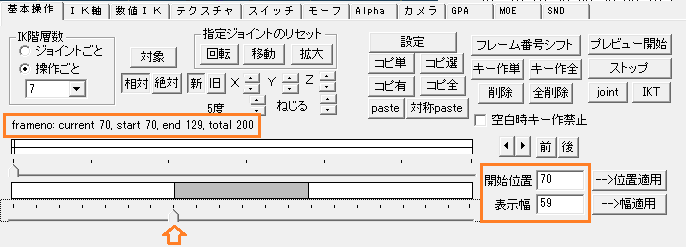
図4:フレーム表示範囲を変更する
下のほうのスライダーを動かしました。
図4のように7個目の目盛りまで動かすと
current 70, start 70, end 129となりました。
これは表示範囲が70から129フレームになり、現在のフレーム番号が70になったことを示します。
このように下のスライドバーで表示範囲を設定します。
表示範囲は数値でも設定可能です。
スライダーの右の方に「開始位置」と「表示幅」という入力ボックスがあります。
ここに数値を入力し、適用ボタンを押すことで表示範囲を変更できます。
例えば一度に全部のフレームを見れるようにしてみましょう。
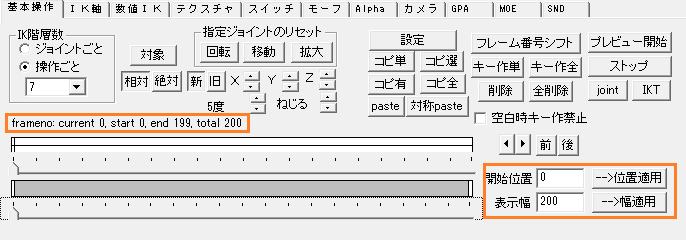
図5:全てのフレームを一度に見えるようにする
「表示開始位置」に0を記入して「-->位置適用」ボタンを押し
「表示幅」にフレーム長と同じ数字を入力して「-->幅適用」ボタンを押します。
すると
current 0, start 0, end 199, total 200
となり
200フレーム長の最初から最後まで
つまりフレーム0からフレーム199までを上の方のスライダーで操作できるようになりました。